Din berøringsskærm går igennem meget. Du rører sikkert ved skærmen hundredvis af gange om dagen, og der kan endda være et fald hist og her. Da du måske har hele dit liv på din smartphone, så du har brug for, at den altid er oppe at køre.
Så da berøringsskærmen holdt op med at reagere, blev dit liv stort set sat i bero. Før du begynder at gå i panik, er der nogle metoder, du kan prøve derhjemme. Det er ikke en garanti for, at det kommer til at virke, men det er i det mindste et forsøg værd.
Grundlæggende rettelser
Inden du kommer ind på nogle komplicerede rettelser, er det altid en god idé at starte med nogle grundlæggende reparationer, som f.eks. Genstart af telefonen. Tryk længe på tænd/sluk-knappen, indtil du ser muligheden for at genstarte din telefon. Din telefon gennemgår nedlukningsprocessen og genstarter øjeblikkeligt.
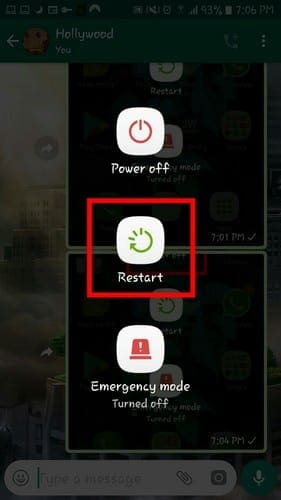
Du kan også prøve andre grundlæggende rettelser såsom:
- Rengør skærmen godt med en tør eller fugtig, ikke våd, klud
- Tag skærmbeskytteren eller telefoncoveret af
- Prøv at røre ved skærmen uden handsker på
- Sørg for, at dine hænder er tørre
- Hold din telefon væk fra magneter/statisk elektricitet
- Hold din telefons omgivelser fri for statisk elektricitet
- Rør ikke skærmen, hvis dine hænder er fedtede
- Prøv at bruge din telefon, når den ikke oplader, da den elektriske strøm kan påvirke skærmen
- Brug ikke din telefon i ekstreme temperaturer. Prøv at komme til et område med en anstændig temperatur
- Prøv at fjerne den eller de seneste apps, du installerede, før problemet startede
- Tag batteriet, SIM-kortet og hukommelseskortet ud i et par sekunder, og sæt dem derefter tilbage
Avancerede rettelser
Hvis du har prøvet alle de grundlæggende rettelser, og din telefons skærm stadig ikke fungerer, skal du gå ind i gendannelsestilstand for at Gendan fabriksindstillinger din telefon. Før du nulstiller din telefon, er det en god idé at sikkerhedskopiere alle vigtige oplysninger, da de vil blive slettet på denne metode.
Takket være denne gendannelsestilstand kan du få adgang til forskellige funktioner og ikke få adgang til operativsystemet. I gendannelsestilstand er det muligt at rette en fejl uden at gå i nærheden af det beskadigede område på din enhed.
Sådan får du adgang til gendannelsestilstand:
- Langt tryk på den tænd/sluk-knap for at slukke den
- Lang-press på tænd/sluk-knap og lydstyrke op-knap (hvis op-knappen ikke bruger ned-knappen) på samme tid
- Når du ser Android-ikonet, slipper du knapperne
- For at flytte op og ned skal du bruge lydstyrkeknapperne og vælge den indstilling, der siger Ryd data / fabriks tilstand
- Tryk på tænd/sluk-knap at bekræfte
- Vælg Ja – slet alle brugerdata
- Bekræfte
- Vælg Genstart system nu
Tving stop-apps til at frigøre enhedshukommelse
Hvis du fortsætter med at sende og modtage ting såsom billeder, videoer og andre dokumenter, vil din enheds hukommelse blive fyldt op og hurtigt. Efter et stykke tid vil din enheds hukommelse blive så fuld, at den vil påvirke din enheds ydeevne, og det inkluderer berøringsskærmen.
Du kan prøve at bruge apps som f.eks Filer fra Google at rydde op i alle de uønskede filer, der helt sikkert optager værdifuld hukommelse. Der er forskellige apps som disse, du kan vælge imellem, men appen har i det mindste været med til at forbedre min telefons ydeevne.
Ved at tvinge en app til at stoppe, forhindrer du den i at bruge hukommelse og frigør derfor nok plads, så din skærms ydeevne ikke påvirkes.
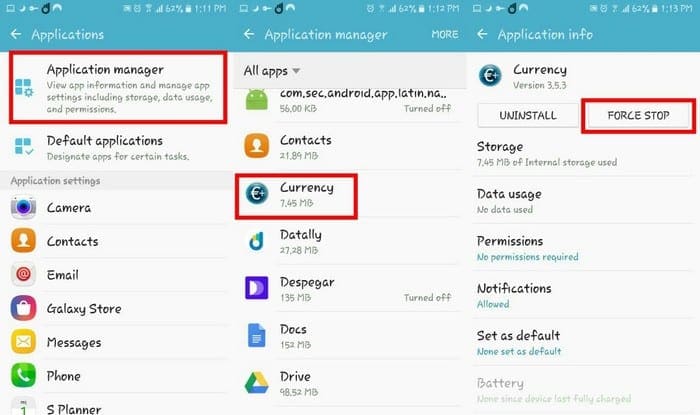
For at prøve denne metode, gå til Indstillinger > Applikationer > Applikationsadministrator > Vælg og app, og tryk på tvangsstop-indstillingerne.
Tag den ind til service
Hvis alle de tidligere nævnte metoder ikke virkede, er der en god chance for, at du ser på et hardwareproblem. Hvis du eller en anden tabte din telefon fra en hvilken som helst højde, forårsagede det intern hardwareskade.
Så tag den ind til service, og få dem til at reparere eventuelle interne skader, din telefon har oplevet i løbet af efteråret.
Konklusion
Det kan være meget frustrerende, når din enheds skærm holder op med at fungere uanset årsagen. Forhåbentlig vil en af metoderne på listen fungere, og du behøver ikke at tage din enhed ind til service. Hvilken metode vil du prøve først? Fortæl mig det i kommentarerne nedenfor.